使用过汇编语言和C语言的朋友肯定会感觉到C语言的人性化与方便性,汇编语言起源的年代比较早,因此,有很多程序高手仍使用汇编语言,毕竟自己也已经习惯了,但对于一些单片机新手入门的,我们还是推荐使用C语言来写程序,相对来说比较通俗,易学。在某些特定的场合,汇编语言仍然有不可代替的优势,毕竟指令执行时间很精确,但对于目前越来越长的程序代码,考虑到软件的升级性与维护性,我们还是强烈推荐用户使用C语言作为开发语言。下面,我们来介绍一下,PIICC C编译器 for MPLAB IDE 的安装与使用方法,从此开始了我们的PIC单片机C语言时代。
运行安装程序,将出现如图1所示安装界面。 -->>点击下载PICC编译器和破解注册机:
 picc8.05-pl.rar
(7.26 MB, 下载次数: 61)
picc8.05-pl.rar
(7.26 MB, 下载次数: 61)
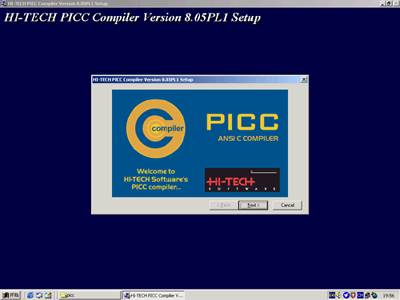
点击“下一步”出现如图2所示:
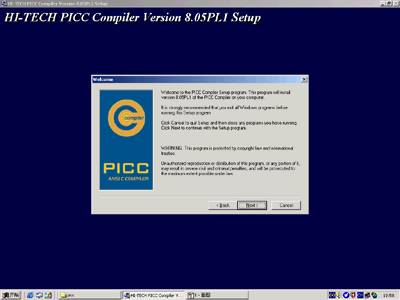
单击“下一步”出现如图3所示
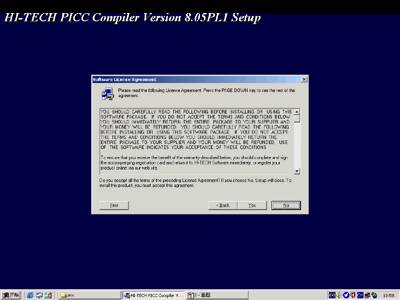
单击“是”出现如图4所示,选择安装目录(也可以建议使用默认值)
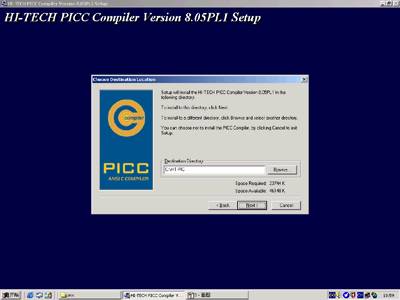
单击“下一步”出现如下安装进度界面
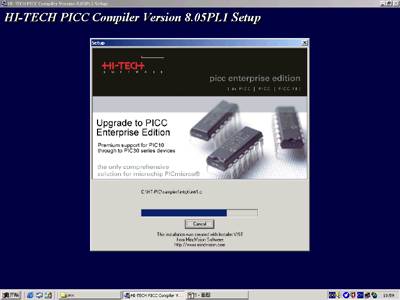
等待完成以后将出现如下提示
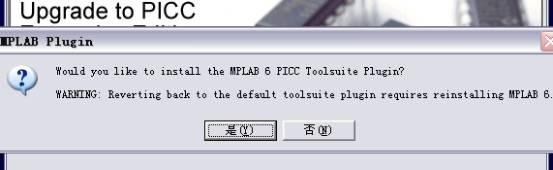
选择“是”继续安装,将显示如下提示

到此安装完成,将提示你重新启动电脑,选择确定。
下面是软件的激活过程:
首先从“开始菜单”选择“激活”菜单。
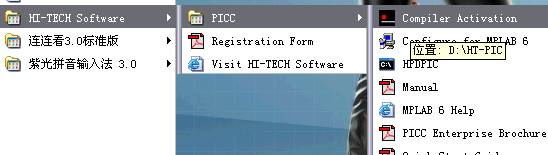
出现如下所示
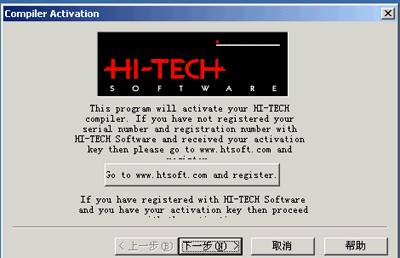
单击下一步,出现如图所示激活界面
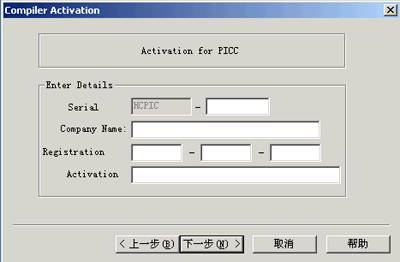
启动“激活”程序,如图所示

把“Last Name”前的“√”并把生成的各项依次填入激活界面的相应位置,点击“下一步”若安装成功将显示如下图所示提示信息,否则需要返回上一步重新填写激活信息。

到此“激活”过程完成。
下面介绍在mplab中如何使用刚刚安装好的PICC软件:
1:启动运行MPLAB IDE软件,这时还没有打开任何项目跟源文件,选择File ---》New菜单项,打开文档窗口,在此输入c语言源程序。完成后保存为:xxxxx.c文件。
2:建立项目。选择Project-----》New打开新建项目窗口。在项目名中填入项目名称,在项目保存路径中选择好路径(注意必须跟第1步中 .c程序同路径)。
3:选择语言工具组件。
选择Project----》Slecete Language Toolsuite出现如下界面
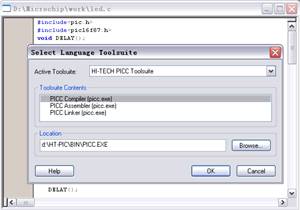
在Active Toolsuite栏中选择HI--TECH PICC Toolsuite,在Toolsuite contents栏中把编译器、链接器、汇编器全部都设置为“picc.exe”,单击“确定”即可。
4,设置语言工具组件。
选择Project----》Set Language Tool Laction菜单,展开HI-TECH PICC Toolsuite前的“+”后打开目录树,并展开下面的Default Search Path &Directory目录,并进行如下设置:
Output Directory 跟Intermediates Directory项可以选择缺省路径;
Include Search Directory 路径选择为:安装路径/include;
Library Search Directory 路径选择为:安装路径/lib。
单击确定。
5,加入源程序跟选择器件,调试程序(这跟汇编语言完成相同,在此不再獒述)。
|